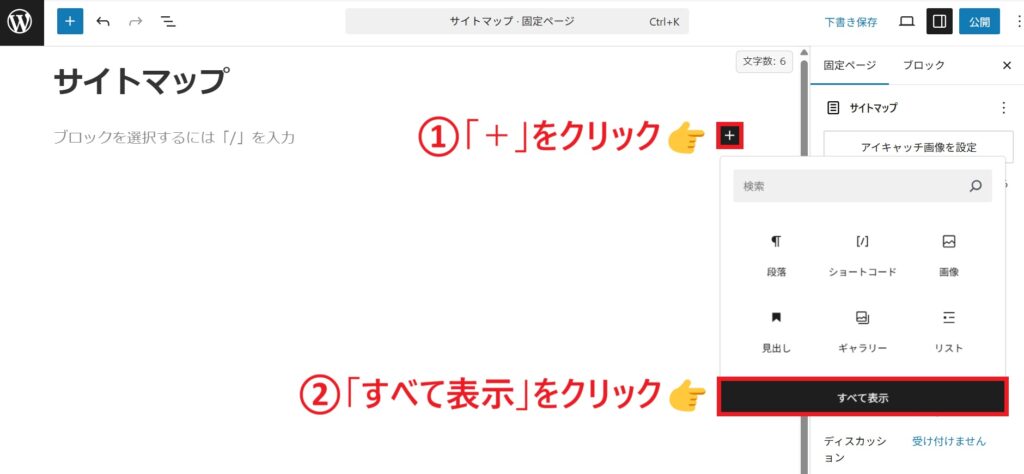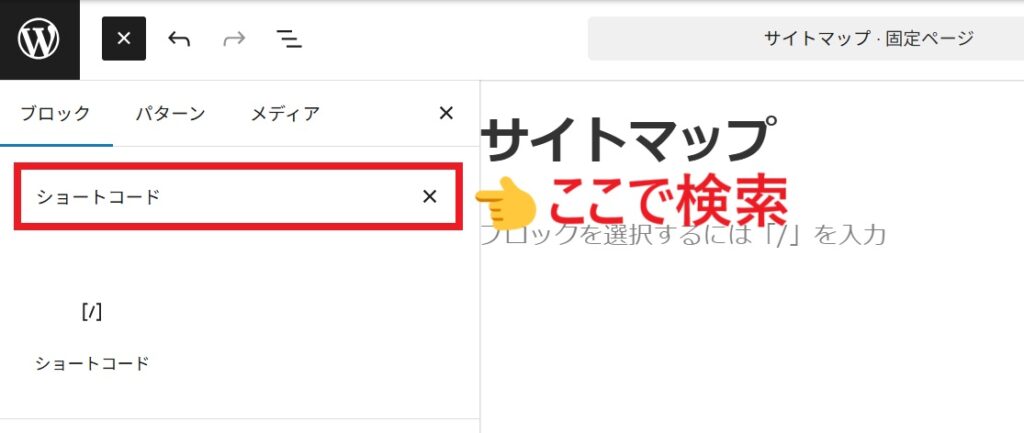WP Sitemap Pageとは?サイトマップを簡単に作成する方法を解説


「記事が増えてきて整理が大変…」サイトマップを作りたいけど方法がわかりません。
そんなお悩みを解決できるプラグイン「WP Sitemap Page」を紹介します。
ブログは記事数が増えると、どこにどんな記事があるのかが分かりにくくなります。
そんなときに役立つのが「サイトマップ」です。
「WP Sitemap Page」というプラグインを使えば、下記画像のようなサイトマップが簡単に作れますよ。
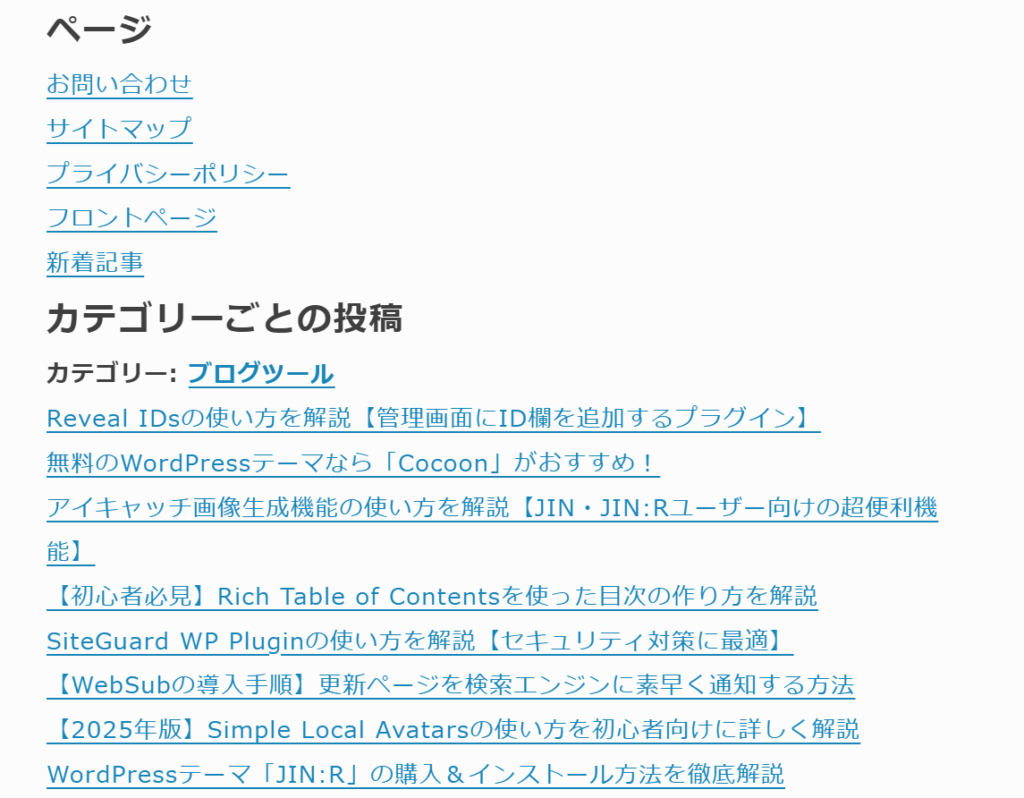
この記事では、WP Sitemap Pageを活用したサイトマップの作り方をわかりやすく解説します。
読者の利便性を高めてブログの評価を上げたい方は、ぜひ最後まで見てください。
WP Sitemap Pageとは
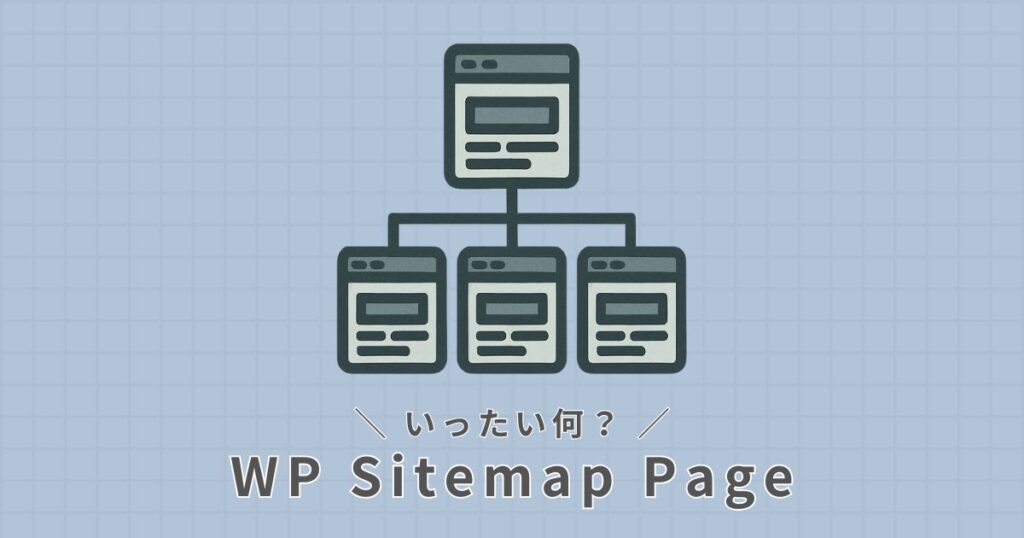
WP Sitemap Pageとは、読者向けのサイトマップ(HTMLサイトマップ)を作成するプラグインです。
HTMLサイトマップとは、サイト内のページ一覧を訪問者向けに見やすくまとめたWebページになります。
- サイトマップを簡単に作成できる
- 投稿・固定ページ・カテゴリーなど自動で一覧化が可能
- ページ数が増えても自動でサイトマップが更新される
WP Sitemap Pageを導入すると、「記事一覧・固定ページ一覧・カテゴリ一覧」などを自動で生成して表示できます。
記事を一覧で確認できるため、読者に複数のページを閲覧してもらいやすくなりますよ。
SEO対策としても効果的なので、WP Sitemap Pageを使ってサイトマップを作成していきましょう。

それでは、WP Sitemap Pageのインストール方法を解説します。
WP Sitemap Pageのインストール方法

WP Sitemap Pageのインストール方法を解説します。
プラグインをインストールして有効化するだけなので3分で終わりますよ。
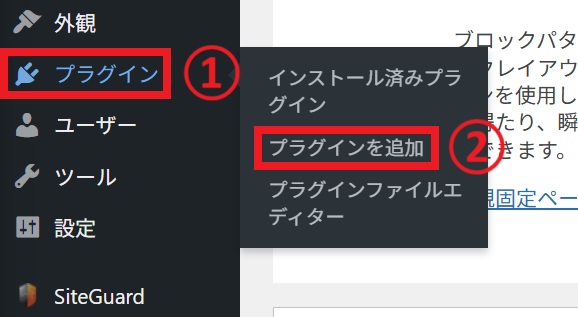
WordPressの管理画面から
「プラグイン」→「プラグインを追加」
をクリックします。
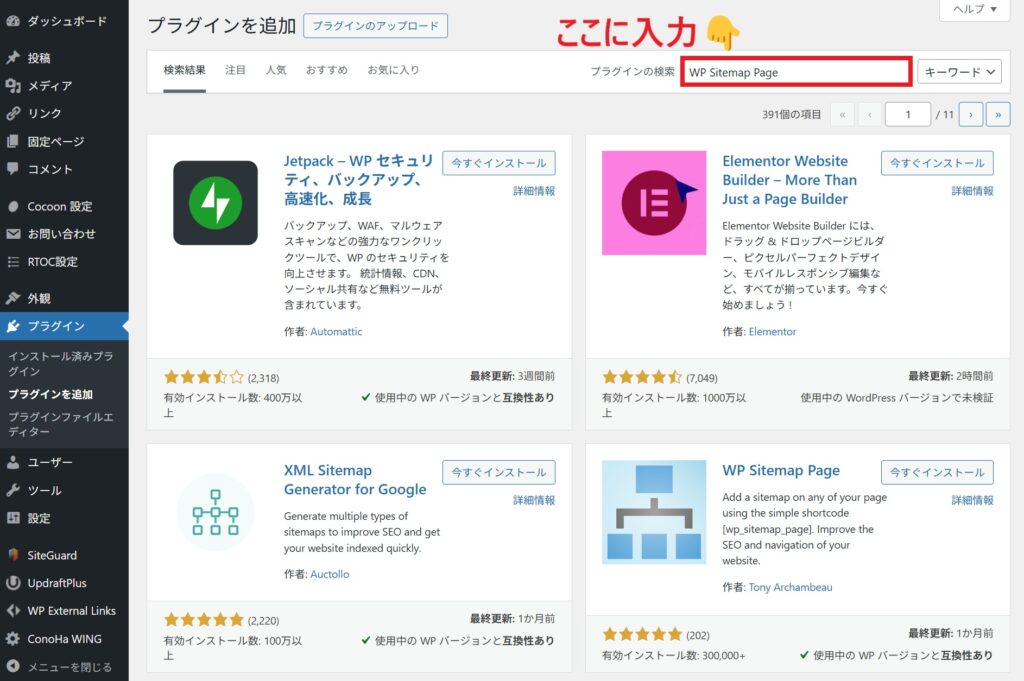
画面右上にあるプラグインの検索窓に「WP Sitemap Page」と入力します。
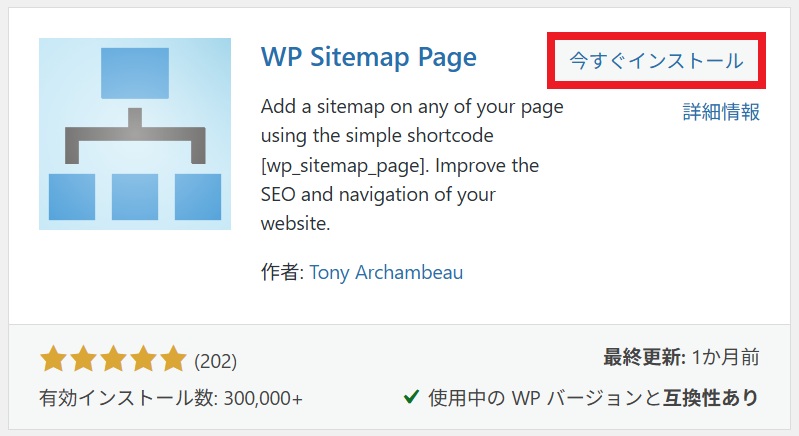
WP Sitemap Pageが表示されたら、「今すぐインストール」をクリックします。
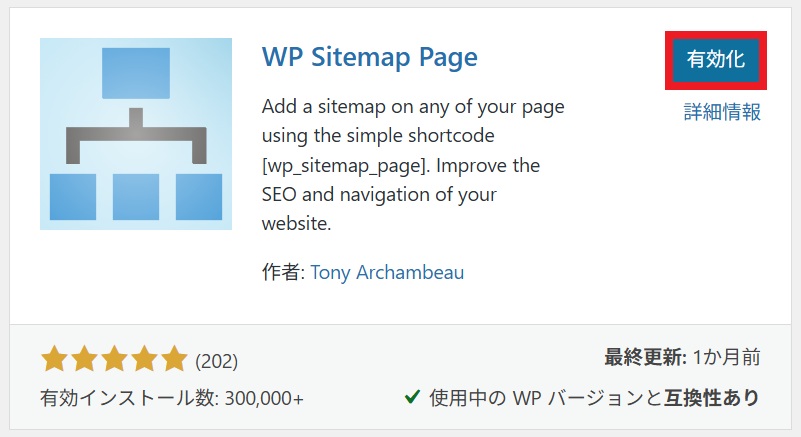
最後に「有効化」をクリックします。
これで、WP Sitemap Pageのインストールは完了です。
WP Sitemap Pageの設定方法

WP Sitemap Pageの設定方法を初心者向けにわかりやすく解説します。
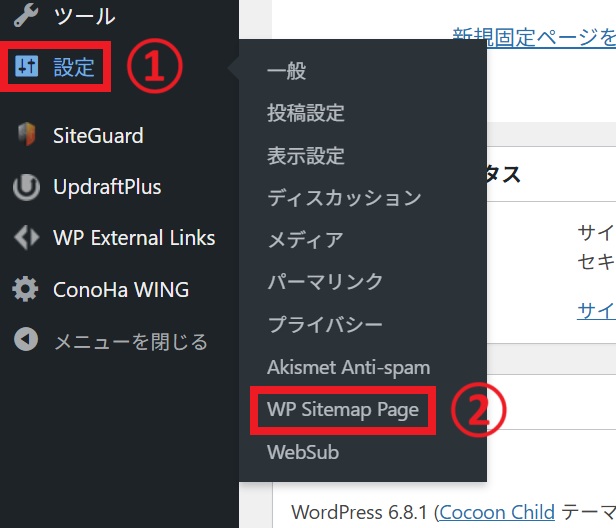
WordPressの管理画面から
「設定」→「WP Sitemap Page」
をクリックします。
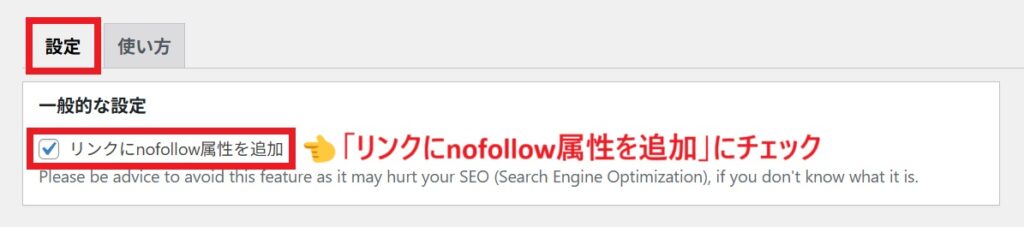
「設定」タブを選択して、「リンクにnofollow属性を追加」にチェックを入れます。
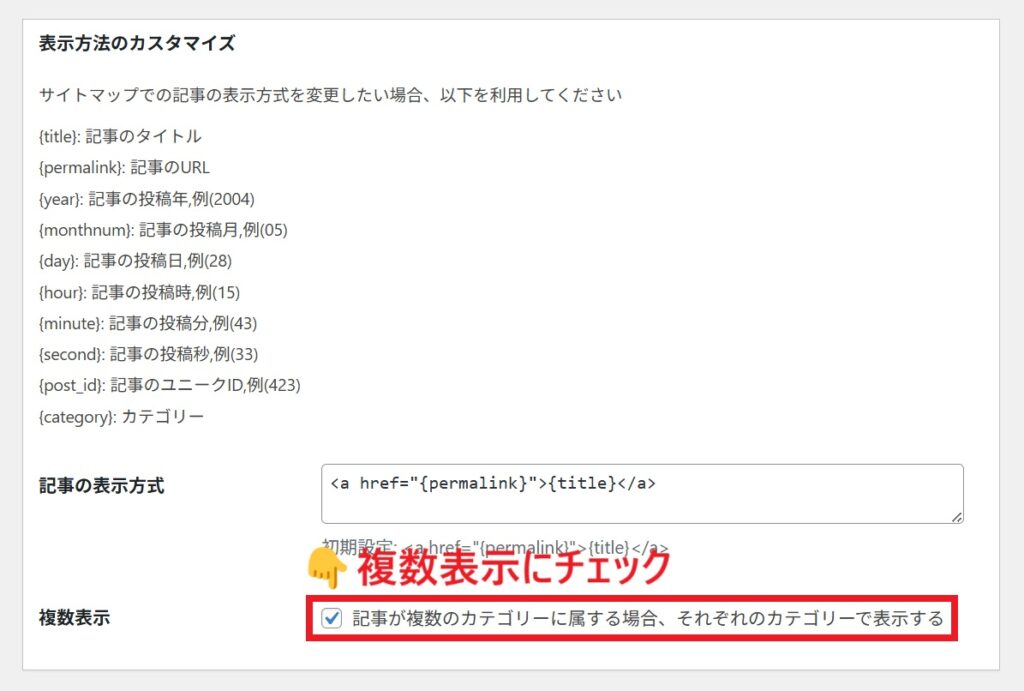
上記画面で「記事が複数のカテゴリーに属する場合、それぞれのカテゴリーで表示する」にチェックを入れます。
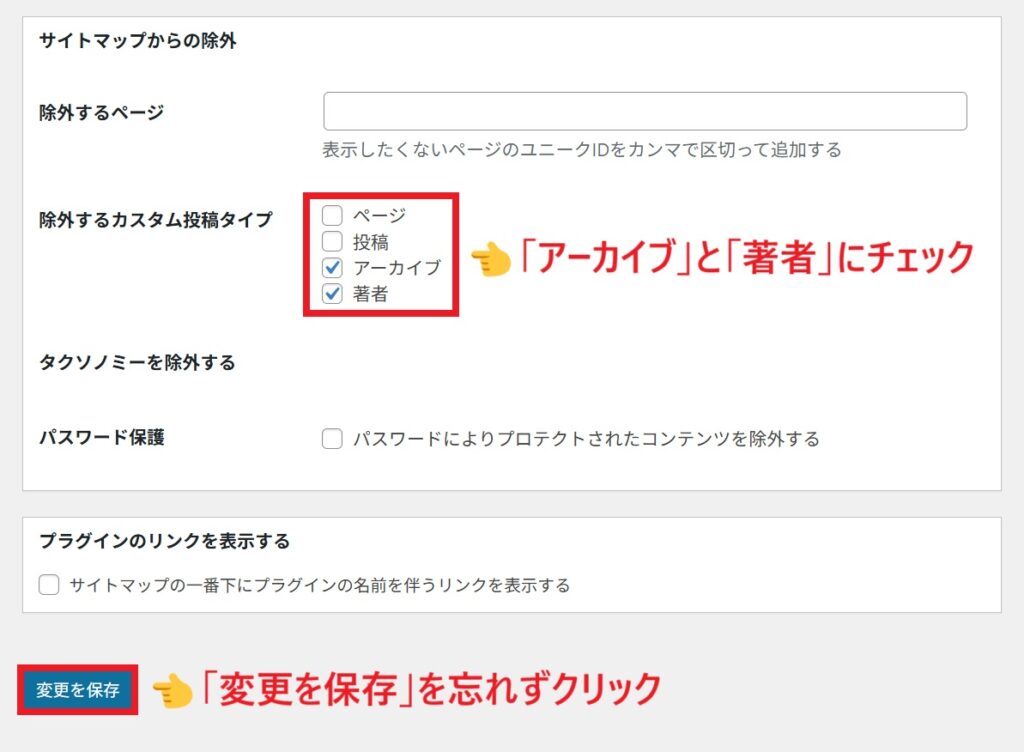
サイトマップに表示させない投稿タイプを選択します。
除外するカスタム投稿タイプの下記2項目にチェックを入れてください。
- アーカイブ
- 著者
「著者」にチェックがないと、URLにログインIDが表示されてしまうので必ずチェックを入れましょう。
すべての設定が終わったら「変更を保存」をクリックします。
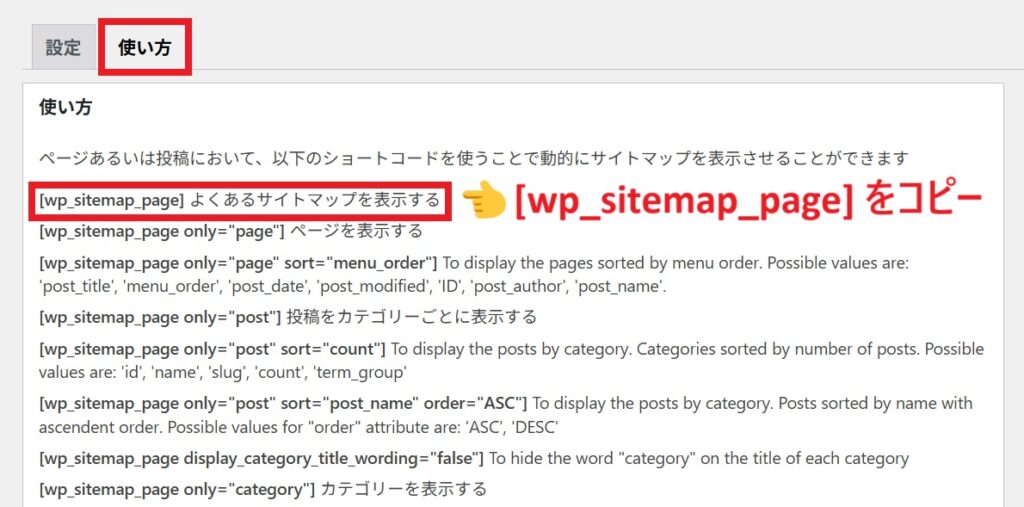
「使い方」タブを選択するとサイトマップのコードが表示されるので、最上段にあるコードをコピーしてください。
これで、WP Sitemap Pageの設定は完了です。

コピーしたコードは、次の章で使います。
サイトマップをブログに設置する方法

サイトマップをブログに設置する方法を画像付きで詳しく解説します。
リンクの設置場所に決まりはありませんが、今回は一般的な場所である「フッター」に設置していきます。
これが最後の工程なので、あと少しがんばりましょう!
STEP1. 固定ページを作成する
まずは、サイトマップの固定ページを作成します。
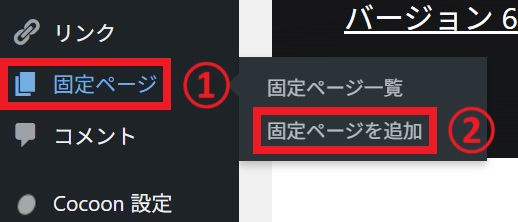
WordPressの管理画面から
「固定ページ」→「固定ページを追加」
をクリックします。
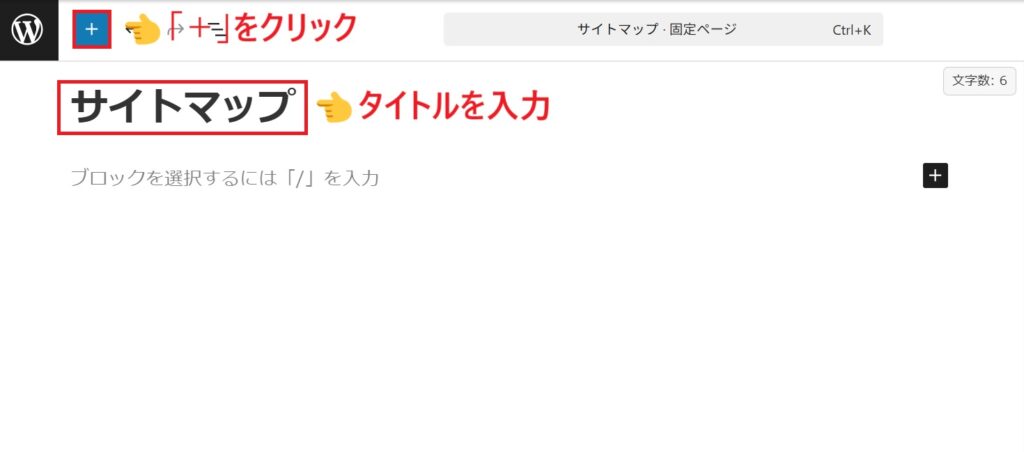
タイトルを入力して、画面左上の「+」ボタンをクリックします。
固定ページのタイトルは自由に決められますが、「サイトマップ」がわかりやすいのでおすすめです。
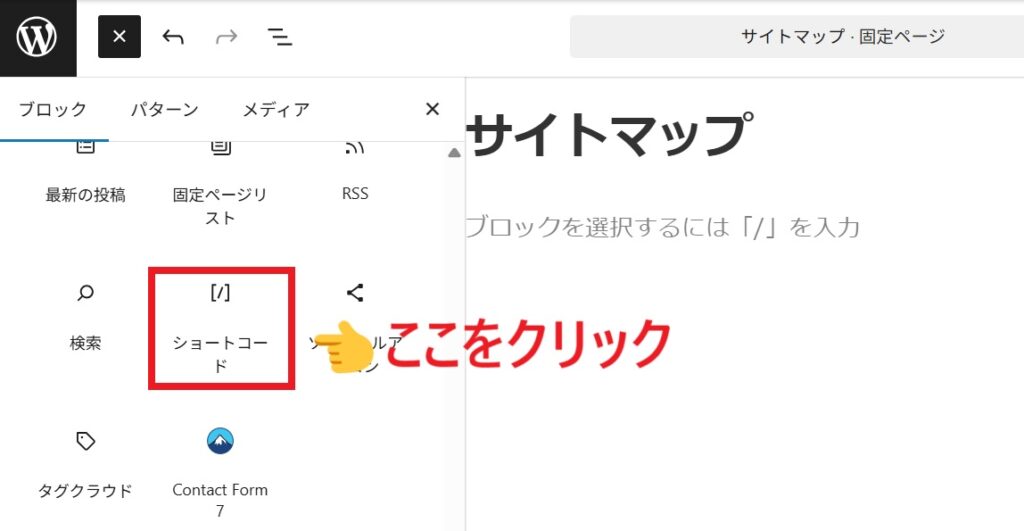
表示されたメニューの中から、「ショートコード」をクリックします。
ショートコードが選択されると、下の画像のようにショートコードの入力欄が表示されます。
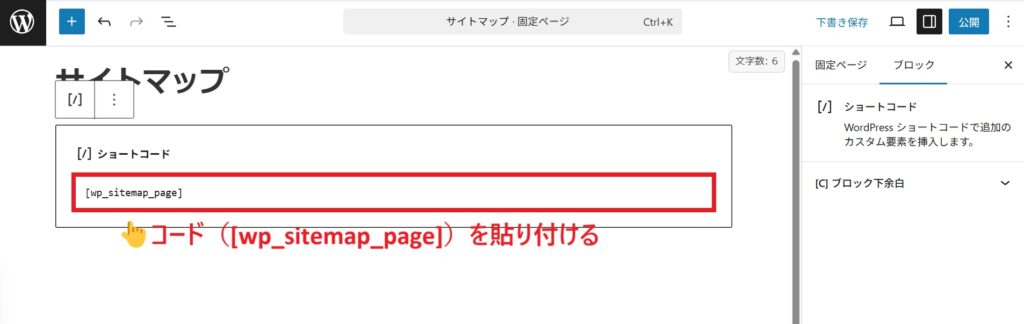
先ほどコピーしたコードを貼り付けてください。

手間はかかりますが、コードは入力してもOKですよ。
最後に、画面右上の「公開」をクリックしたら固定ページの作成は完了です。
STEP2. フッターに固定ページのリンクを設置する
次に、作成した固定ページをフッターに設置していきます。
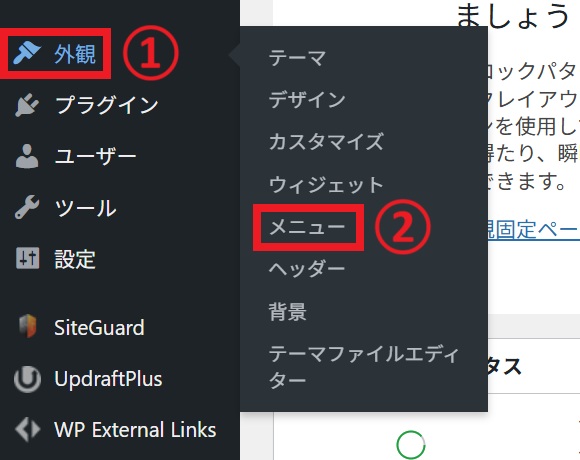
WordPressの管理画面から
「外観」→「メニュー」
をクリックします。
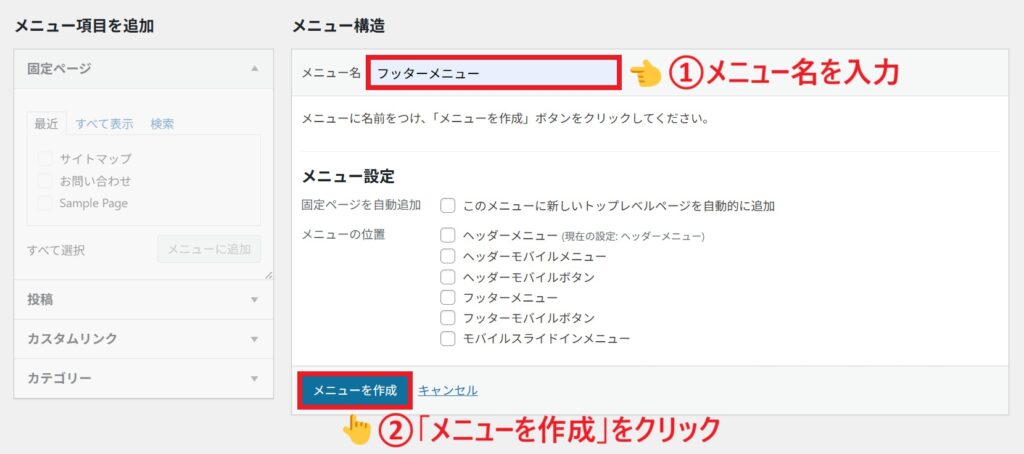
メニュー名に「フッターメニュー」と入力して「メニューを作成」をクリックします。

メニュー名は、わかりやすい名前がおすすめですよ。
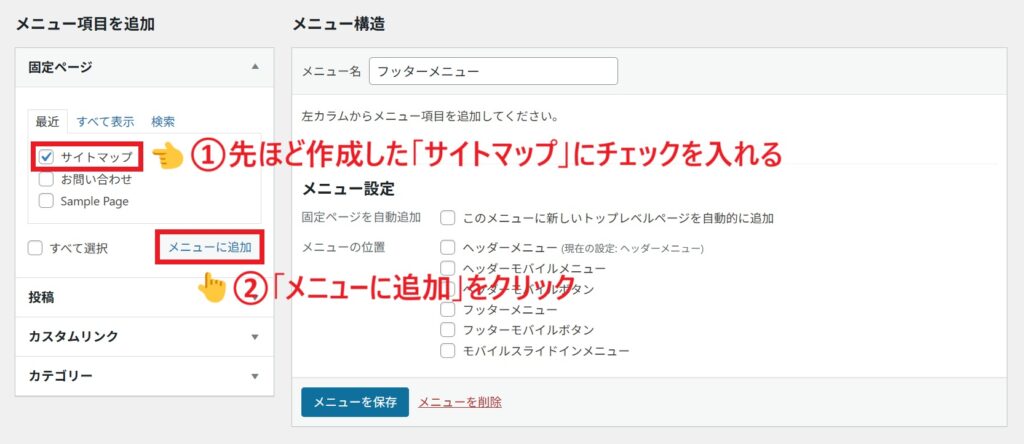
先ほど固定ページで作成した「サイトマップ」にチェックを入れて「メニューに追加」をクリックします。
下記画像のように、サイトマップ(固定ページ)がメニューに追加されていればOKです。
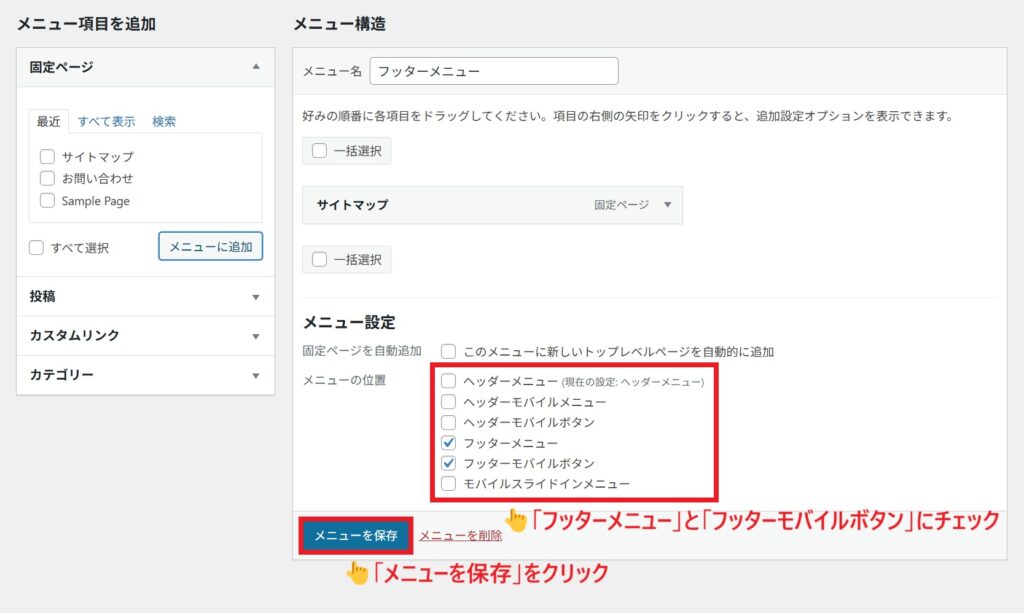
メニューの設定で、サイトマップのリンクを表示させる場所を設定します。
今回は下記の2箇所にチェックを入れてください。
- フッターメニュー
- フッターモバイルボタン
すべての設定が終わったら「メニューを保存」をクリックします。
ブログを確認すると、フッターに「サイトマップ」と表示されているはずです。
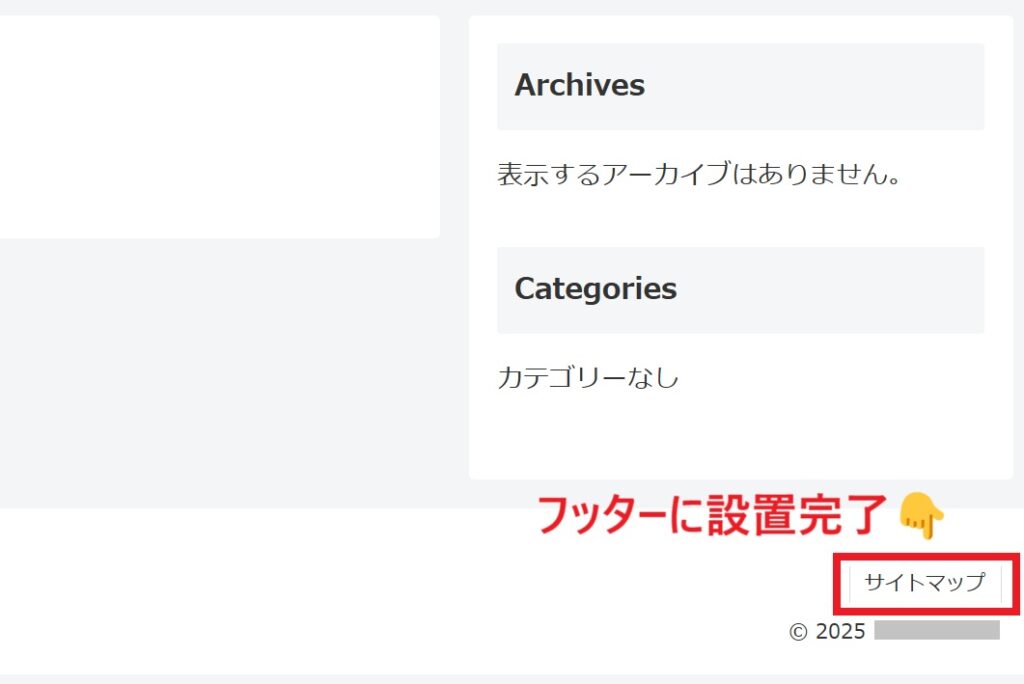
リンクをクリックすると、サイトマップが確認できますよ。
これで、WP Sitemap Pageを使ったサイトマップの設置は完了です。
まとめ:サイトマップを設置してブログの評価を上げよう

今回は、WP Sitemap Pageを使ったサイトマップの作成方法を解説しました。
- 読者向けのサイトマップを簡単に作成できる
- サイトマップはショートコードで表示できる
- 記事が増えても自動更新されるため手間がかからない
サイトマップを設置するだけで、読者の利便性が大きく向上します。
記事を多くの方に見てもらうためにも、WP Sitemap Pageを導入してみましょう。
これで、記事は終わりです。